SAMSUNG Galaxy A32 5G
Désactiver le verrouillage écran par empreinte digitale en 6 étapes difficulté Débutant
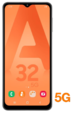
Votre téléphone
Samsung Galaxy A32 5G
pour votre Samsung Galaxy A32 5G ou Modifier le téléphone sélectionnéDésactiver le verrouillage écran par empreinte digitale
6 étapes
Débutant
Avant de commencer
Vous devez avoir configuré au moins une empreinte pour désactiver cette fonction et connaitre le mode de déverrouillage choisi lors de la configuration.
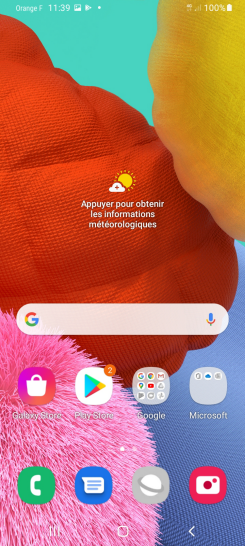
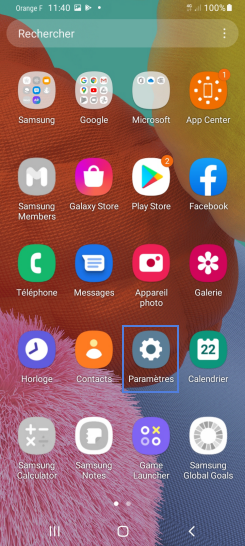
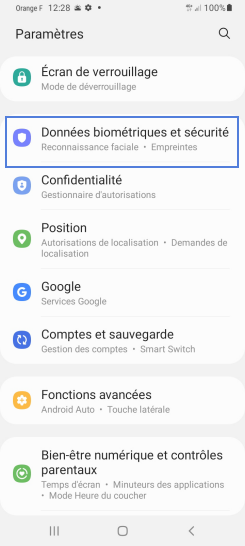
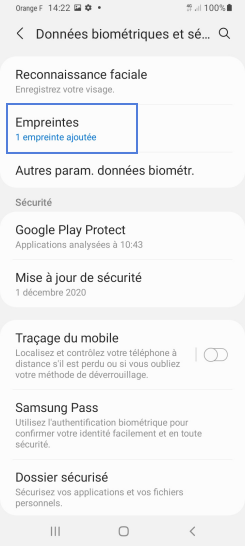
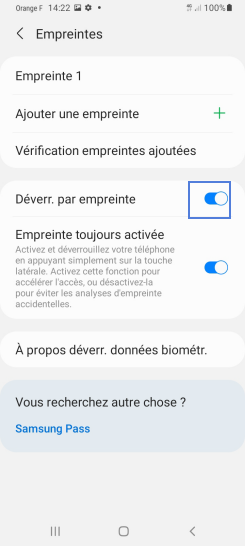
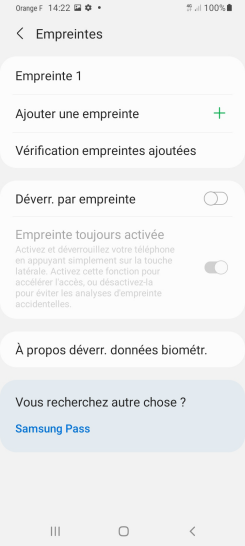
Bravo ! Vous avez terminé ce tutoriel.
Découvrez nos autres tutoriels